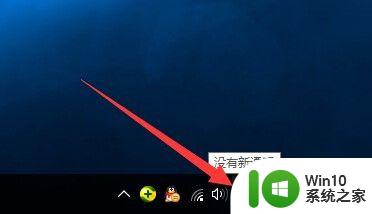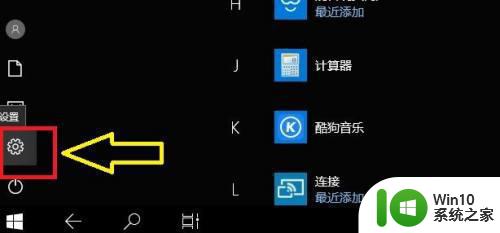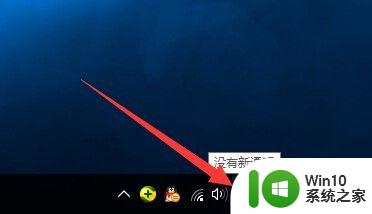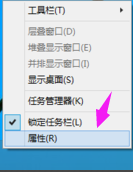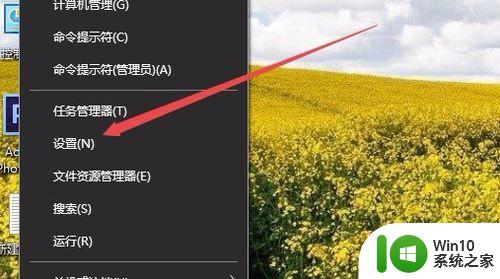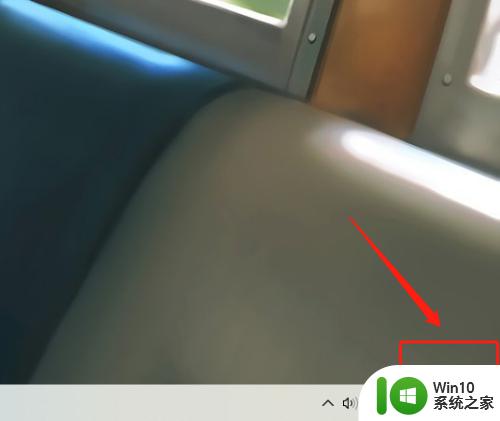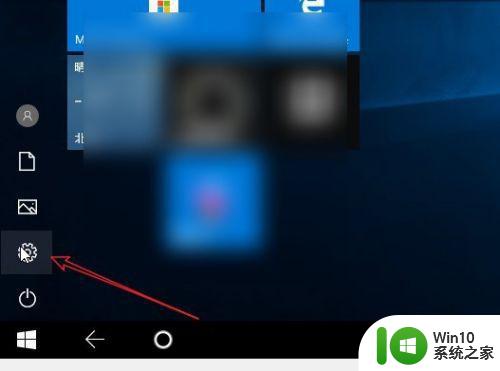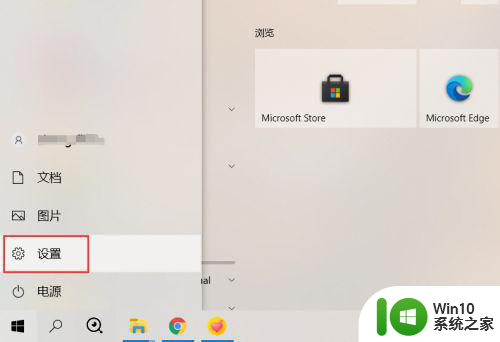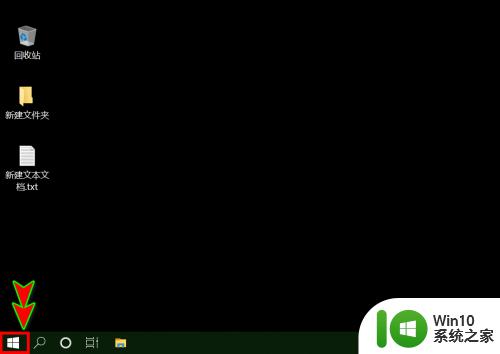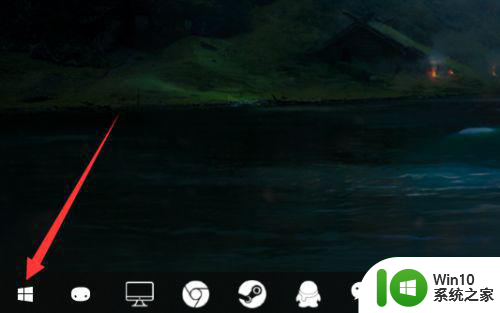win10从平板模式调到桌面的方法 win10平板模式怎么回到桌面
更新时间:2023-02-03 14:27:03作者:cblsl
我们使用的win10操作系统有2种模式,分别是桌面模式和平板模式。有的小伙伴因为一些原因会将电脑设置为平板模式,可是在不需要之后不知道win10从平板模式调到桌面的方法,所以对于这一情况,今天系哦啊吧为大家分享的就是关于win10平板模式怎么回到桌面。
具体方法如下:
1、在metro界面下,其实只要用鼠标点击右下角的“通知”按钮。
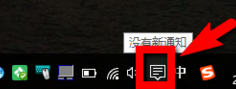
2、在通知界面栏,可以看到一个“平板模式”的选项被选中,此时只要再次点击该选项,即可退出平板界面,进入Windows桌面模式。
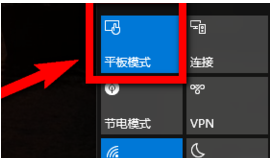
3、或者也可以使用另一种方法,同样方便。如图所示,使用切换窗口按键“ALT”+“tab”键即可。
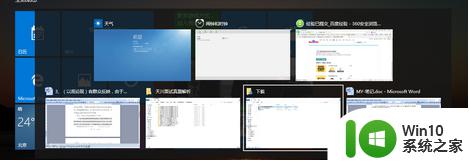
4、找到需要返回的窗口,松开键盘即可。
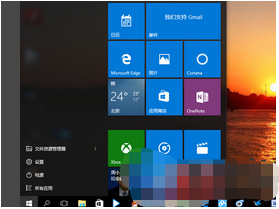
5、在这种情况下虽然找到了要操作的窗口,但是仍然没有退出平板模式,如果想退出平板模式仍然需要进行第一步操作。
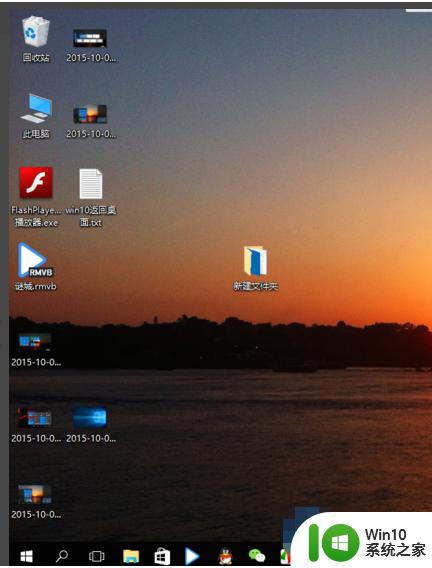
win10平板模式怎么回到桌面就为大家分享到这里啦,不清楚的用户可以按照上面的步骤来操作哦。